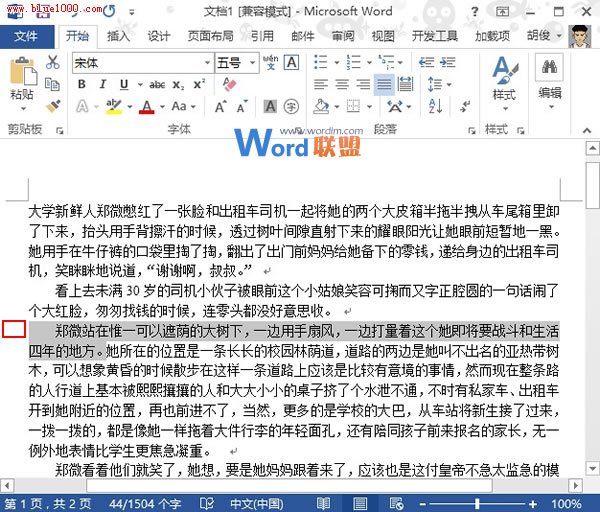文档的处理过程中难免会遇到选中某段,某行或者某句的情况,遇到这种情况你还是拖动鼠标吗?那你就OUT了,太麻烦了。我们word2013有新的方法,很简洁。今天跟大家分享的就是在word2013里如何快速简洁的选中某句,某行,某段的技巧。
选中行
在Word2013中,我们可以单击下图红色方框标记处,即可快速选中改行内容。
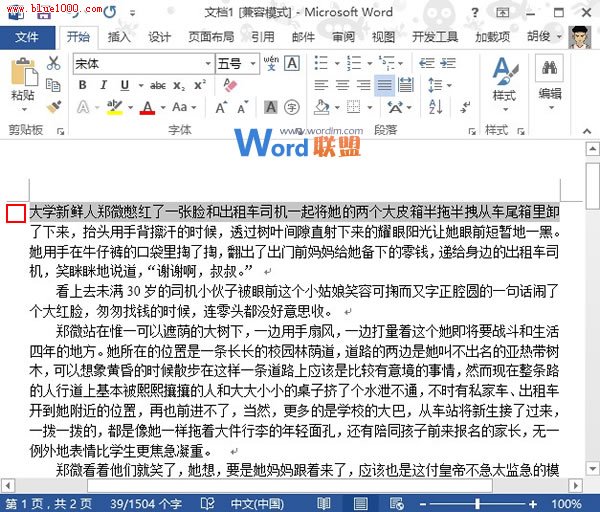
选中段落
与选中行的方法类似,也是在段首空白处点击,不过是双击,单击是选中行,双击即选中段落。
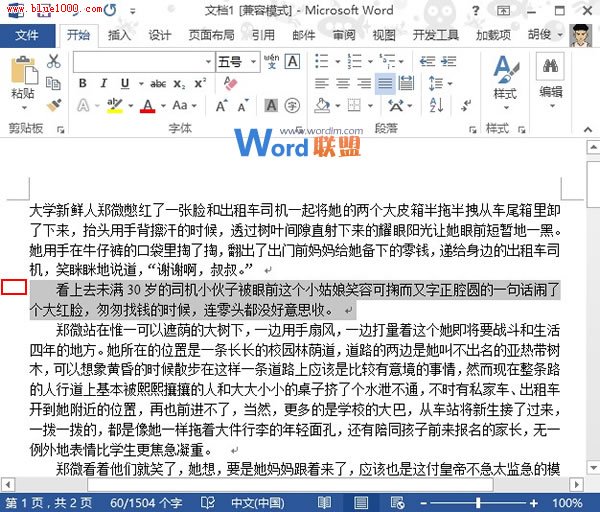
选中全文
选中全文的方法相信大家基本都知道,按下Ctrl+A键,全选就是了。
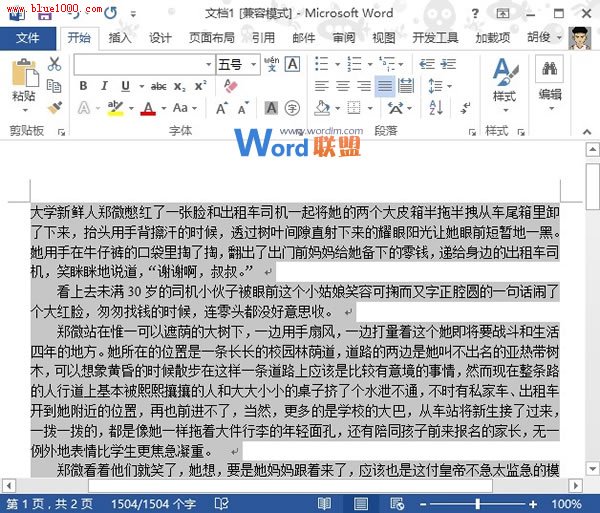
选中某一句
按住Ctrl键,然后单击该句即可。这里大家要注意,句子是按照句号进行判断的,也就是完整的一句。不能是逗号与逗号之间的那句,那不算完整的语句。